当前窗口失去焦点怎么办?Win10系统当前窗口失去焦点的解决办法
时间:4年前 游览量:1765 标签: 数值 窗口 系统 当前 解决 下图 注册表
使用一些第三方优化系统之后,导致了注册表的HKEY_CURRENT_USER\Control Panel\Desktop下的ForegroundLockTimeout项被修改,如果这个项的值为“0”时,那么后台有窗口激活会抢占焦点,直观就是被弹回桌面上,如这个数值为十进制的任何数值,后台窗口激活会等待n毫秒并闪烁7次的问题,那么当前窗口失去焦点怎么办?下面正务库(www.zhengwuku.com)分享一下Win10系统当前窗口失去焦点的解决办法。
具体解决方法如下:
1、我们在键盘同时按下“Win+R”快捷组合键打开运行,或者鼠标右键点击“开始菜单”,选择“运行”,并输入“regedit”命令,如下图所示:
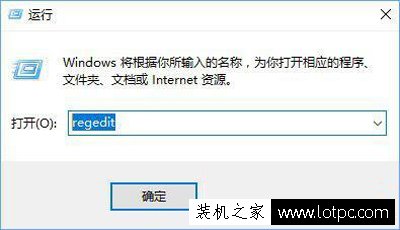
2、进入注册表编辑器界面中,依次展开如下路径:
“HKEY_CURRENT_USER\Control Panel\Desktop”,如下图所示:
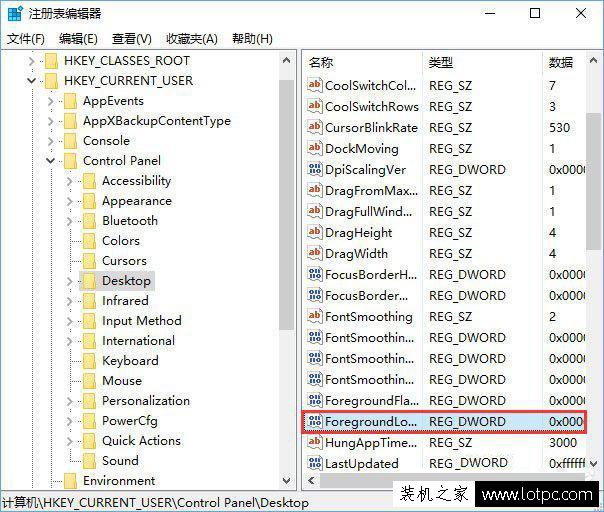
3、在右侧栏中找到“ForegroundLockTimeout”并双击进入,将数值改成10进制的任何6位数以上(系统默认200000毫秒/十六进制30d40),如果没有,我们可以新建一个Dword 32位值,将数值名称命名为“ ForegroundLockTimeout”。
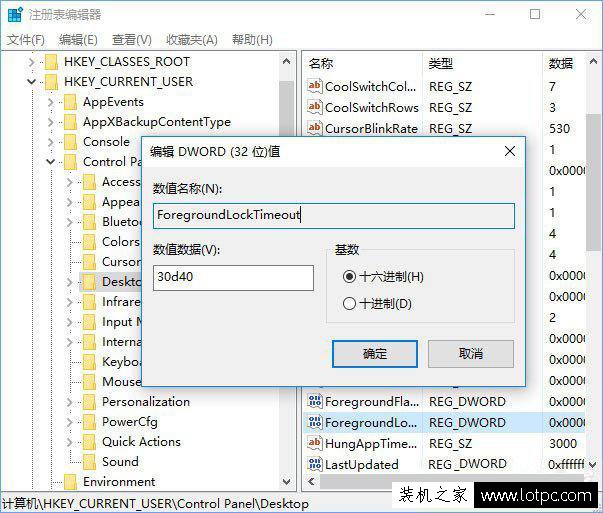
以上就是正务库(www.zhengwuku.com)分享的Win10系统当前窗口失去焦点的解决办法,希望能够帮助到你。